Windows 10 предлагает удобный способ установки приложений через Appxbundle. Этот формат позволяет устанавливать приложения, которые не доступны в Microsoft Store или были загружены с помощью сторонних источников. Чтобы установить приложение с расширением .appxbundle, вам понадобится некоторые инструкции и базовые знания о работе с операционной системой Windows 10.
Первым шагом является загрузка приложения Appxbundle с надежного и проверенного источника. Убедитесь, что вы выбираете приложения только из тех источников, в которых вы доверяете. Загрузите файл .appxbundle на ваш компьютер. Обычно файлы Appxbundle имеют расширение .appxbundle или .appxbundle.msix или .appxbundle.appx. После загрузки файла Appxbundle, перейдите к следующему шагу.
Далее вам необходимо открыть PowerShell. Это можно сделать, нажав правой кнопкой мыши на значок "Пуск" и выбрав "Windows PowerShell (администратор)" из контекстного меню. В открывшемся окне PowerShell введите команду "Add-AppxPackage -Path Путь_к_файлу\Appxbundle_файл.appxbundle". Здесь "Путь_к_файлу" должен быть путь к файлу Appxbundle на вашем компьютере. Нажмите клавишу Enter, чтобы выполнить команду.
После выполнения команды PowerShell приложение Appxbundle будет установлено на ваш компьютер. Процесс может занять некоторое время, в зависимости от размера приложения и скорости вашего интернет-соединения. После завершения установки вы сможете найти приложение в меню "Пуск" или на рабочем столе, в зависимости от настроек установки.
Описание процесса установки приложений Appxbundle на Windows 10
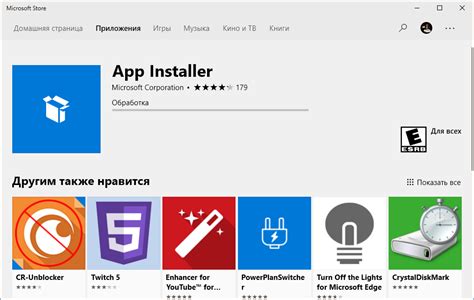
Прежде чем начать, убедитесь, что в вашем устройстве подключен учетная запись администратора.
1. Скачайте пакет Appxbundle, который вы хотите установить на ваше устройство. Обычно пакеты Appxbundle имеют расширение .appxbundle.
2. Перейдите в папку, в которой вы сохранили пакет Appxbundle.
3. Щелкните правой кнопкой мыши на пакете Appxbundle и выберите пункт "Установить приложение для текущего пользователя".
4. Начнется процесс установки. Во время этого процесса вы можете увидеть окно с информацией о том, какие разрешения запрашивает приложение. Изучите эту информацию, и если вы согласны, нажмите кнопку "Установить".
5. Дождитесь завершения процесса установки. Это может занять некоторое время, в зависимости от размера и сложности приложения.
6. По завершению процесса установки, вы увидите сообщение о том, что приложение успешно установлено.
7. Найдите установленное приложение в меню "Пуск" или на рабочем столе и запустите его.
Примечание: Если вы не видите новое приложение сразу после установки, возможно, вам нужно перезагрузить устройство, чтобы оно появилось.
Теперь вы можете наслаждаться вашим новым приложением Appxbundle на Windows 10! Установка приложений Appxbundle дает вам больше гибкости и позволяет устанавливать приложения из различных источников.
Подготовка

Перед установкой приложений Appxbundle на Windows 10 необходимо выполнить несколько предварительных шагов.
1. Проверьте наличие всех последних обновлений Windows 10. Для этого откройте "Настройки" -> "Обновление и безопасность" -> "Проверить наличие обновлений". Установите все доступные обновления перед началом установки приложений Appxbundle.
2. Убедитесь, что у вас есть права администратора на компьютере. Если вы не уверены, какие права у вас есть, обратитесь к системному администратору.
3. Отключите антивирусное программное обеспечение на компьютере, чтобы предотвратить возможные конфликты во время установки приложений Appxbundle.
4. Скачайте необходимые Appxbundle-файлы с официального сайта или из надежного источника.
5. Если Appxbundle-файлы находятся в сжатом виде (например, в формате ZIP), распакуйте их в удобное для вас место на компьютере.
После завершения всех этих шагов вы будете готовы к установке приложений Appxbundle на Windows 10.
Проверка совместимости операционной системы Windows 10
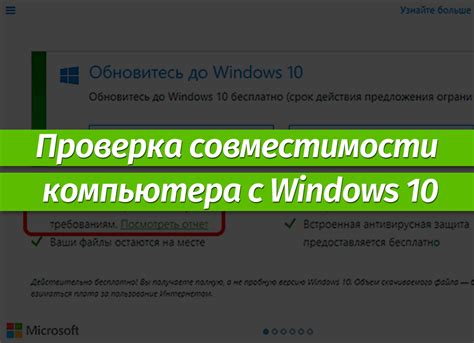
Перед установкой приложений Appxbundle на Windows 10 необходимо убедиться в совместимости операционной системы с данной версией приложения. Вот несколько шагов, которые помогут вам проверить совместимость вашей ОС:
1. Откройте меню "Пуск" и выберите "Настройки".
2. В появившемся окне настройки выберите раздел "Система".
3. В левой панели выберите "О системе".
4. Посмотрите информацию о вашей операционной системе. Удостоверьтесь, что у вас установлена Windows 10. Если вы используете другую версию Windows, то приложение Appxbundle может быть несовместимо с вашей ОС и не установится.
5. Проверьте, какая версия Windows 10 у вас установлена. Чтобы узнать версию, прокрутите окно "О системе" до конца и найдите раздел "Сведения о системе". Там будет указана версия операционной системы.
6. Если у вас установлена корректная версия Windows 10, то ваша операционная система совместима с приложениями Appxbundle, и вы можете продолжать установку.
Теперь вы знаете, как проверить совместимость операционной системы Windows 10 перед установкой приложений Appxbundle. Убедитесь, что вы следуете этим шагам, чтобы избежать проблем при установке или использовании приложений Appxbundle.
Проверка наличия учетной записи Microsoft
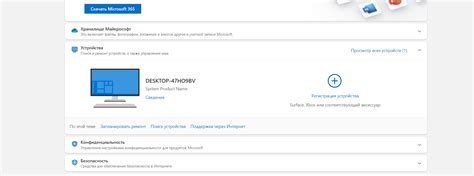
Перед тем как начать процесс установки приложений Appxbundle на Windows 10, убедитесь, что у вас имеется учетная запись Microsoft. Учетная запись Microsoft необходима для доступа к Microsoft Store, где вы сможете загрузить и установить приложения.
Если у вас уже есть учетная запись Microsoft, просто выполните вход на своем компьютере с помощью этой учетной записи.
Если у вас еще нет учетной записи Microsoft, вы можете создать ее бесплатно. Просто откройте любой веб-браузер и перейдите на сайт Microsoft, затем выберите "Создать учетную запись" и следуйте инструкциям для заполнения формы регистрации.
После того как у вас будет учетная запись Microsoft, вы сможете использовать ее для доступа к Microsoft Store и установки приложений Appxbundle на вашем устройстве с Windows 10.
Получение приложения Appxbundle
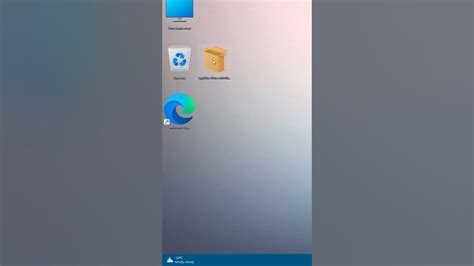
Чтобы установить приложение Appxbundle на устройстве под управлением Windows 10, необходимо сначала получить сам файл приложения. Есть несколько способов получить Appxbundle:
- Скачать приложение Appxbundle из интернета. Можно найти Appxbundle-файлы на официальных сайтах разработчиков приложений или на сторонних ресурсах, предлагающих скачать приложения для Windows.
- Получить файл Appxbundle от разработчика через электронную почту или другой способ передачи файлов. Если вы являетесь разработчиком приложения или получили файл Appxbundle от разработчика, вы можете получить его через электронную почту, облачное хранилище или другой способ передачи файлов.
- Создать свой собственный файл Appxbundle при помощи инструментов разработки. Если у вас есть исходный код приложения и необходимо создать для него файл Appxbundle, вы можете воспользоваться инструментами разработки, такими как Visual Studio, для создания и сборки Appxbundle-файла.
Получив файл Appxbundle, вы можете переходить к следующему этапу - установке приложения на устройство под управлением Windows 10.
Загрузка приложения Appxbundle из Магазина Microsoft

- Откройте Магазин Microsoft на вашем компьютере. Откройте меню "Пуск" и найдите иконку Магазина Microsoft.
- Когда вы откроете Магазин Microsoft, вам будет предложено войти в свою учетную запись Microsoft. Если у вас уже есть учетная запись, введите свои учетные данные и нажмите "Войти". Если у вас нет учетной записи Microsoft, вам нужно будет создать новую.
- После входа в учетную запись вам будет предложена главная страница Магазина Microsoft. Здесь вы можете просматривать разные категории приложений и игр. Чтобы найти конкретное приложение в формате Appxbundle, вы можете воспользоваться поиском или просмотреть раздел "Рекомендуемое для вас".
- Когда вы нашли интересующее вас приложение Appxbundle, нажмите на его карточку, чтобы открыть страницу приложения.
- На странице приложения вы найдете информацию о нем, такую как описание, оценки, отзывы пользователей и т. д. Чтобы загрузить приложение, нажмите кнопку "Получить" или "Установить", в зависимости от того, как эта кнопка называется для конкретного приложения.
- После нажатия кнопки "Получить" или "Установить" приложение начнет загружаться и устанавливаться на ваш компьютер. В зависимости от размера приложения и скорости вашего интернет-соединения это может занять некоторое время.
- Когда процесс установки завершится, вы найдете приложение в меню "Пуск" или на рабочем столе. Просто откройте его и начните пользоваться новым приложением Appxbundle на вашем компьютере.
Теперь вы знаете, как загрузить приложение Appxbundle из Магазина Microsoft. Этот способ является одним из самых удобных и безопасных для установки приложений на Windows 10. Приятного использования нового приложения!
Скачивание приложения Appxbundle из сторонних источников

Для установки приложения Appxbundle на Windows 10, вам может потребоваться скачать его из сторонних источников. Вот пошаговая инструкция, как выполнить эту процедуру:
- Перейдите на веб-сайт, предлагающий скачать приложения Appxbundle из сторонних источников. Обратите внимание, что выбранный вами источник должен быть надежным и проверенным.
- Найдите страницу скачивания приложения Appxbundle на сайте.
- Разберитесь в требованиях к системе, чтобы удостовериться, что ваше устройство соответствует им.
- Нажмите на кнопку или ссылку для скачивания приложения Appxbundle.
- Дождитесь завершения загрузки файла на ваше устройство.
После завершения скачивания приложения Appxbundle с стороннего источника, вы готовы перейти к его установке на Windows 10. Если у вас возникнут проблемы при скачивании или требуемой установке стороннего приложения, рекомендуется обратиться за помощью к производителю или поддержке данного приложения.
Установка приложения

Чтобы установить приложение Appxbundle на устройстве с Windows 10, следуйте этим шагам:
- Скачайте файл Appxbundle на свое устройство. Обычно это файл с расширением .appxbundle.
- Распакуйте скачанный файл, если он находится в архиве. Для этого щелкните правой кнопкой мыши по файлу и выберите "Извлечь все".
- После распаковки вы увидите файлы с расширением .appx или .appxbundle. Откройте папку, где находятся эти файлы.
- Щелкните правой кнопкой мыши по файлу .appx или .appxbundle, который вы хотите установить, и выберите "Установить".
- Следуйте инструкциям на экране, чтобы завершить установку. Если вам будет предложено разрешить установку из непроверенных источников, разрешите это.
- После завершения установки приложение будет доступно в Меню Пуск или на рабочем столе своего устройства.
Теперь вы можете пользоваться установленным приложением и наслаждаться его функционалом!